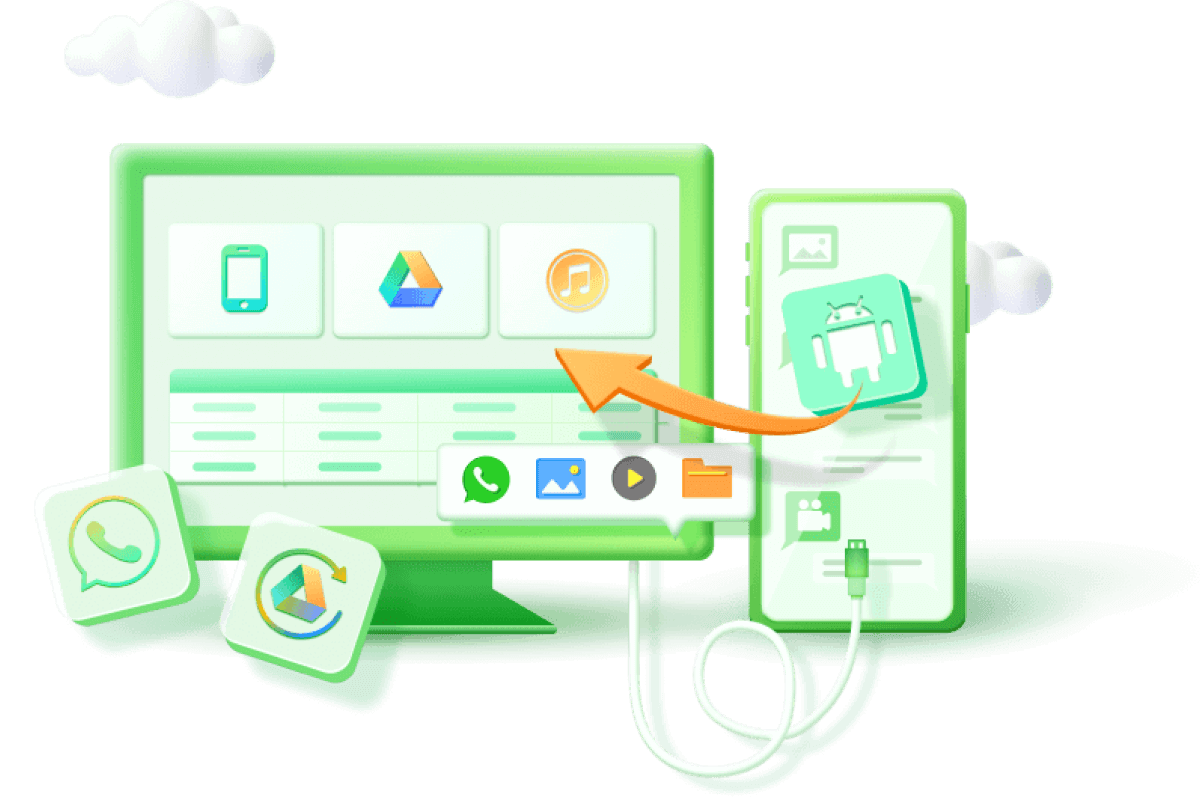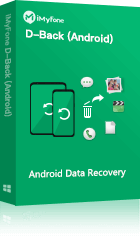Wir machen und speichern täglich unzählige Fotos. Viele Nutzer, deren Smartphonespeicher nicht ausreicht, laden ihre Bilder in Cloud-Dienste wie Google Fotos hoch. Manchmal löschen wir Fotos versehentlich – aber wie kann man gelöschte Bilder aus Google Fotos wiederherstellen? Und gibt es sogar dann noch eine Chance auf Wiederherstellung, wenn die Fotos bereits seit mehreren Monaten in Google Fotos verschwunden sind?
Für solche Fälle stellt dieser Artikel mehrere Methoden vor, mit denen Sie gelöschte Fotos aus Google Fotos wiederherstellen können. Erfahren Sie jetzt mehr darüber.

Teil 1: Gelöschte Google Fotos nach 60 Tagen wiederherstellen
Wenn Fotos länger als 60 Tage aus Google Fotos gelöscht wurden, werden sie automatisch aus dem Papierkorb entfernt. Offiziell ist eine Wiederherstellung danach nicht mehr möglich. Dennoch gibt es Tools wie iMyFone D-Back for Android, die Ihnen helfen können, die Fotos zurückzuholen, insbesondere wenn sie einmal auf Ihrem Android-Gerät gespeichert waren.
Wenn Ihr Android-Smartphone mit einem Google-Konto verknüpft ist, können Sie mit diesem Tool gelöschte und verlorene Google-Fotos wiederherstellen. Selbst wenn Sie zuvor kein Backup erstellt haben, können Sie Ihre Fotos aus Google Fotos zurückholen!
Hauptfunktionen von iMyFone D-Back for Android:
- Stellen Sie verlorene Daten von Ihrem Android-Gerät in verschiedenen Situationen wieder her, z. B. bei versehentlichem Löschen, Schwarzem Bildschirm, Systemabsturz oder beschädigtem Display.
- Führen Sie eine tiefgehende Analyse Ihres Android-Geräts durch und sehen Sie sich die Scan-Ergebnisse kostenlos in der Vorschau an. Wählen Sie die wichtigsten Fotos aus Google Fotos aus und stellen Sie diese gezielt wieder her.
- Neben der Wiederherstellung von Google-Fotos können Sie auch Videos, Kontakte, Anrufliste, Nachrichten, Chats und über 11 weitere Datentypen wiederherstellen.
Laden Sie die kostenlose Version von iMyFone D-Back for Android herunter, um zu prüfen, ob das Tool Google Fotos wiederherstellen kann. Nachdem Sie es auf Ihrem Computer installiert haben, folgen Sie den untenstehenden Schritten:
Schritt 1:Öffnen Sie iMyFone D-Back for Android und wählen Sie den Modus „Recover Phone Data“.
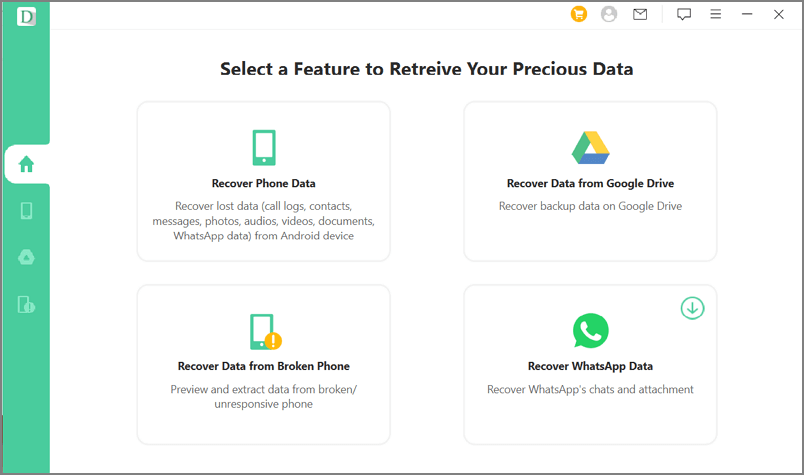
Schritt 2:Wählen Sie den Dateityp „Gallery“ aus und klicken Sie anschließend auf „Weiter“. D-Back for Android beginnt daraufhin, Google Fotos zu scannen.
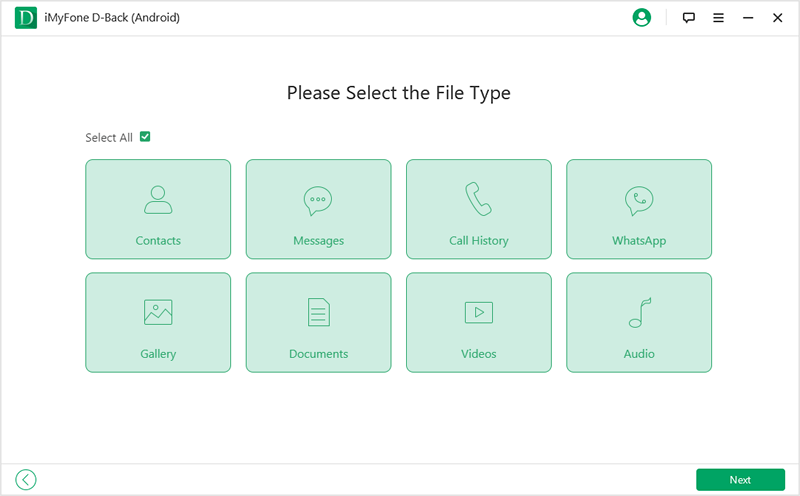
Schritt 3:Nach Abschluss des Scans durchsuchen Sie die Fotos und wählen die Google Fotos aus, die Sie wiederherstellen möchten. Klicken Sie auf die Schaltfläche „Wiederherstellen“, um die Dateien direkt auf Ihrem Computer wiederherzustellen. Anschließend werden Sie über den erfolgreichen Wiederherstellungsprozess informiert!
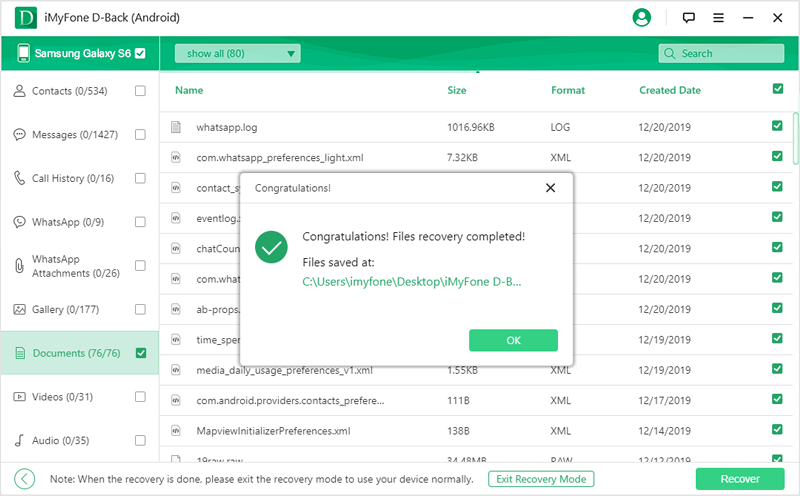
Mit der hohen Erfolgsquote ist iMyFone D-Back for Android die beste Lösung, um gelöschte Google Fotos wiederherzustellen. Die einfache Bedienung macht es zudem ideal für alle Android-Datenwiederherstellungs-Szenarien!
Teil 2: Gelöschte Google Fotos innerhalb von 60 Tagen wiederherstellen
Sie können gelöschte Fotos aus Google Fotos wiederherstellen, indem Sie den Ordner „Papierkorb“ aufrufen. Diese Methode eignet sich für Fotos, die innerhalb von 60 Tagen nach dem Löschen wiederhergestellt werden sollen.
1Meine Google Fotos auf dem Android Gerät wiederherstellen
Wenn Sie Google Fotos von Ihrem Android-Gerät gelöscht haben, können Sie sie wie folgt wiederherstellen:
Schritt 1:Öffnen Sie die Google Fotos App auf Ihrem Android-Gerät.
Schritt 2:Tippen Sie auf Bibliothek > Papierkorb.
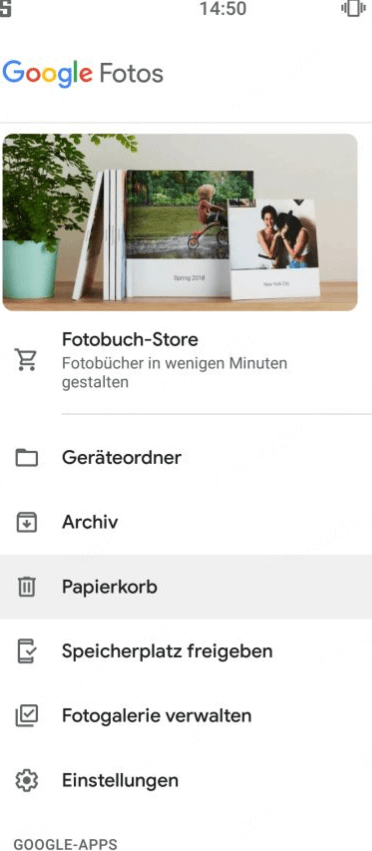
Schritt 3:Wählen Sie die Fotos aus, die Sie aus Google Fotos Papierkorb wiederherstellen möchten.
Schritt 4:Tippen Sie auf „Wiederherstellen“, um die Fotos zurück in Ihre Bibliothek zu verschieben.
2Gelöschte Google Fotos über die Google Fotos Webseite wiederherstellen
Mit dieser Methode können Sie gelöschte Google Fotos direkt über den Webbrowser wiederherstellen, ohne die App auf dem Smartphone zu benötigen. Ideal, wenn Sie gerade keinen Zugriff auf Ihr Android-Gerät haben.
Schritt 1:Öffnen Sie den Browser und gehen Sie zu „photos.google.com“. Melden Sie sich bei Ihrem Google-Konto an, falls Sie dazu aufgefordert werden.
Schritt 2:Papierkorb-Ordner auswählen
Klicken Sie oben links auf das Menü-Symbol (drei horizontale Linien) und wählen Sie „Papierkorb“ aus dem Dropdown-Menü.
Schritt 3:Google Fotos zur Wiederherstellung auswählen
Durchsuchen Sie im Papierkorb die gelöschten Fotos und wählen Sie die Fotos aus, die Sie wiederherstellen möchten. Klicken Sie auf die gewünschten Fotos; ein blauer Rahmen zeigt die Auswahl an. Sie können mehrere Fotos gleichzeitig auswählen.
Schritt 4:Wiederherstellung starten
Nachdem Sie die Fotos ausgewählt haben, gehen Sie oben rechts auf das Symbol mit dem kreisförmigen Pfeil nach unten. Klicken Sie auf „Wiederherstellen“, um die Fotos zurück in Ihre Google Fotos-Bibliothek zu verschieben.
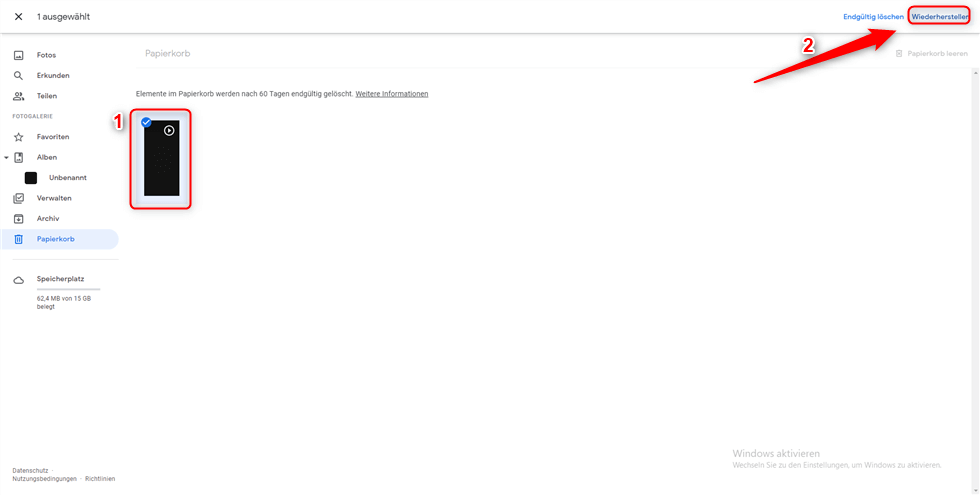
Teil 3: FAQ zur Wiederherstellung von Fotos aus Google Fotos
Wie kann man dauerhaft gelöschte Fotos in Google Fotos wiederherstellen? Haben Sie noch Fragen? Hier sind einige Antworten auf häufig gestellte Fragen:
1. Warum kann ich gelöschte Fotos in Google Fotos nicht finden?
Hier sind einige mögliche Gründe:
- Papierkorb leeren: Wenn Sie den Papierkorb nach dem Löschen von Fotos leeren, werden diese Fotos dauerhaft gelöscht.
- Vor mehr als 60 Tagen gelöschte Fotos: Google Fotos bewahrt gelöschte Fotos im Papierkorb maximal 60 Tage auf. Nach Ablauf dieser Frist werden die Fotos endgültig gelöscht.
- Aus dem Papierkorb gelöschte Fotos: Sobald Fotos aus dem Papierkorb entfernt werden, sind sie dauerhaft gelöscht.
2. Wie findet man verlorene Fotos in Google Fotos?
Wenn die Wiederherstellung von Fotos aus Google Fotos fehlschlägt, können Sie den Google-Support um Hilfe bitten.
1. Besuchen Sie die Google-Support-Seite und klicken Sie auf „Kontaktieren Sie uns“.
2. Wählen Sie eine der drei Optionen für die Kommunikation: Chat, Anruf anfordern oder E-Mail.
3. Erklären Sie Ihr Problem schriftlich oder mündlich im Chat.
4. Der Support-Mitarbeiter wird Ihnen je nach Situation Anweisungen zur Wiederherstellung Ihrer Fotos geben.
3. Wie Sie alle Fotos aus Google Fotos auf einmal herunterladen?
Wenn Sie alle Fotos aus Google Fotos herunterladen möchten:
1. Gehen Sie zu Google Fotos und melden Sie sich bei Ihrem Konto an.
2. Wählen Sie alle Bilder manuell aus.
3. Klicken Sie auf das Symbol „Mehr“ und wählen Sie „Herunterladen“.
4. Wie viele Fotos können in Google Fotos gespeichert werden?
Ihr Google-Konto verfügt über 15 GB kostenlosen Speicherplatz, den Sie durch ein Upgrade erweitern können. Dies umfasst alle Dateien, die in Google Drive und Google Fotos gespeichert sind.
Fazit
Zusammenfassend lässt sich sagen, dass dieser Leitfaden umfassende Informationen über Google Fotos und die Wiederherstellung von Bildern bietet. Darüber hinaus ist iMyFone D-Back for Android eine ausgezeichnete Lösung zur Datenrettung, die eine hohe Erfolgsquote, Benutzerfreundlichkeit und Sicherheit kombiniert, um verlorene Fotos zuverlässig zurückzuholen.